vscode是一款开源且优秀的编辑器,接下来让我吐血推荐一下我工作使用过的令人惊叹的Visual Studio Code插件。
代码编辑插件
vscode-color-highlight ------ 颜色代码高亮插件。(sublime text也有)
vscode-Path Intellisense ----- 文件路径提示。(sublime text也有)
vscode-copy-relative-path ------ 复制文件相对路径。(辅助书写路径的工具)
vscode-Change Case ----- 变量名命名风格切换。(解决了命名风格不统一的工具)
vscode-removeEmptyLines ----- 能够迅速删除多行空白。(自动删除所有代码空行)
vscode-Trailing Spaces ----- 检测并一键去除代码中多余的空格。
vscode-ECMAScript Quotes Transformer ------ js中html转义。(终于找到这个插件了,一直苦于手动去转义js中的html)
vscode-Bracket Pair Colorizer ----- 自动标识相匹配括号的颜色。(增强了vscode的括号提示)
vscode-Prettier formatter ------ vscode代码格式增强工具。(标准格式化工具)
PS:格式化工具请认准Prettier formatter。
vscode-change-case ------ 各种命名之间格式转化工具。(不再担心命名格式不统一的问题)
PS:1.选中需要转换的变量。比如:let ABC_a = 0。(字符之间需要加一个任意符号才可以实现命名格式转化。)
2.执行vscode命令 Change Case Commands 命令。
3.选择转化格式。
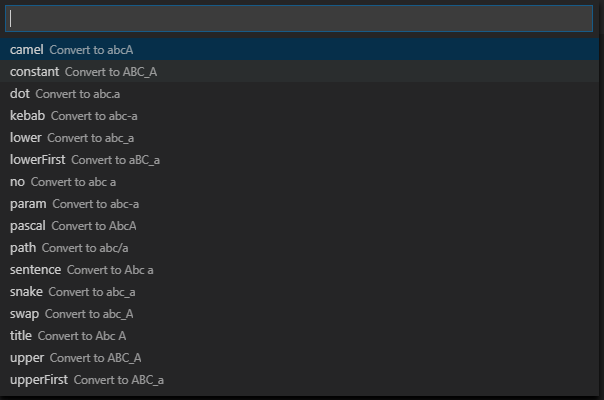
web前端插件
vscode-Debugger for Chrome ------ 在vscode与Chrome联调。
vscode-Browser Preview ------ 在vscode进行浏览器预览。(类似与eclipse IDE里面浏览页面)
PS:vscode-Debugger for Chrome 与 vscode-Browser Preview插件仍然处于实验阶段,不够稳定,建议直接使用Chrome调试较好。
vscode-ESLint ------ js代码检查工具。(标准化ESLint的插件,规范js代码)
PS: 1.运行node环境命令。
npm install eslint -g
2.配置vscode设置文件。 (更多选项请参考ESLint官网)
{ "eslint.autoFixOnSave": true, "eslint.options": { "root": true, "env": { "browser": true, "node": true }, "parserOptions": { "parser": "babel-eslint", "ecmaVersion": 2017, "sourceType": "module" }, "rules": { "indent": [ "error", 2 ], "jsx-quotes": [ "error", "prefer-single" ], "quotes": [ "error", "single" ], "semi": [ "error", "never" ] } }, "eslint.validate": [ { "language": "javascript", "autoFix": true }, { "language": "html", "autoFix": true } ] }
vscode-stylelint------css代码检查工具。(标准化stylelint的插件,规范style代码)
补充: ESLint + Prettier formatter (javascript整合格式化)
1.运行node环境命令。
npm install eslint prettier-eslint --save-dev
2.配置vcode设置文件。(ESLint配置要与prettier配置相同)
{ "prettier.eslintIntegration": true, "prettier.semi": false, "prettier.stylelintIntegration": true, "prettier.singleQuote": true }
stylelint+Prettier formatter (css整合格式化)
1.运行node环境命令。
npm install stylelint prettier-stylelint --save-dev
2.配置vcode设置文件。(stylelint配置要与prettier配置相同)
{ "prettier.stylelintIntegration": true, "stylelint.config":{ "rules":{ "color-no-hex":true } } }
3.创建一个.stylelintrc文件。(更多选项参考stylelint官网)
{ "rules": { "color-no-hex": true } }
4.使用shell命令测试一下stylelint是否能够正常使用fix功能。
stylelint "*/*.css" --fix
5.如果stylelint正常工作,prettier-stylelint就可以使用fix功能。
vscode-Document This-----jsdoc注释生成。
vscode-Placeholder Images------插入占位图。(多个占位图站点都有)
vscode-Auto Rename Tag------修改html标签的时候会自动匹配修改。
vscode-tag-wrapper-----选中区域添加包裹标签。
PS:与Auto Rename Tag插件一起使用简直就是perfect。
vscode-Sass------sass/scss文件语法提示。(sublime text也有)
vscode-Easy Sass------scss编译成css,min.css。(不错的一个sass编译工具)
vscode-Sorting HTML and Jade attributes------html属性排序(代码洁癖症者使用)
vscode-Turbo Console Log----快速生成控制台输出语句,支持批量添加,删除,注释打印语句。(以前我还一直手写console.log语句,又删又写又注释,这个插件简直就是调试输出的福音)
vscode-csscomb------css属性排序。(代码洁癖症者使用)
PS:1.运行node环境命令。
npm install csscomb -g npm install csscomb --save-dev`
2.配置vcode设置文件。
{ "csscomb.preset": "csscomb" }
设置排序模式,有"csscomb", "yandex", "zen"三种。
{ "csscomb.preset": { "remove-empty-rulesets": true, "always-semicolon": true } }
设置优化配置项目排序模式。(更多选项参考CSSComb官网)
3.选中css/less/scss文件,执行vscode命令 CSSComb:Format styles 命令。
vscode-CSS Peek ------ lass类定义跳转。(终于拥有dw cc的这个css定义跳转功能)
vscode-eCSStractor ------ 抽取页面的class,生成一个css文档。
vscode-Image Sprites ----- 生成精灵图片。
vscode-Quokka ------ js实时编译。(相当于边写边输出控制台信息)
vscode-IntelliSense for CSS class names ----- 在工作区自动扫描css文件类名,自动提示class类名。(相当于一些css框架的class提示)
vscode-jQuery Code Snippets ------ jQuery的语法高亮,语法提示。
vscode-npm ------ npm与package.json的语法高亮,语法提示。
vscode-npm Intellisense ------ npm包路径提示。
vscode-Auto Import ------ 自动导入模块。
vscode-Vue.js Extension Pack ------ vuejs集成扩展包,依赖其他插件。
vscode-vue peek ------ 查找vue单文件定义处。
PS:关于vue单文件的格式化。(非使用cli工具)
1.配置vscode编辑器的格式化。
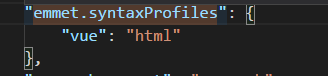
2.使用vscode-wpy-beauitfy插件进行格式化。(不要使用编辑器默认的格式化)
vscode-Reactjs code snippets------Reactjs的语法高亮,语法提示。
vscode-React Extension Pack------Reactjs集成扩展包,依赖其他插件。
vscode-styled-components ------styled-components高亮,语法提示。
vscode-TSLint------Typescript的语法高亮,语法提示。
vscode-Pug (Jade) snippets------pug模版语法提示。
数据库插件
vscode-MySQL ------ mysql数据库管理工具。
vscode-Azure Cosmos DB ----- MongoDB、Graph (Gremlin) 、Cosmos DB数据库管理工具。
PS:这个插件比较适合使用mongodb数据库。执行sql语句会自动格式化返回的结果,无需使用pretty()方法。
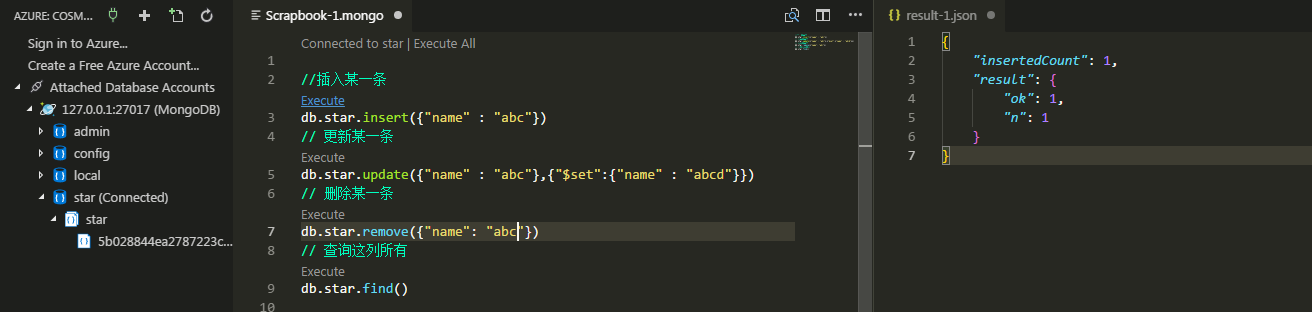
使用MongoDB 一些不常见Shell命令,需要配置vscode设置文件。
{ "mongo.shell.path": "E:\\bin\\mongo.exe", }
代码质量插件
vscode-Jest------jest语法提示,测试用例感应测试。
vscode-CodeMetrics------检测代码圈复杂度。(此插件支持ts/js/lua语法,检测代码中的代码圈复杂度)
PS:圈复杂度是一种代码复杂度的衡量标准。
1.设置vscode配置文件。
{ "codemetrics.basics.ComplexityLevelExtremeDescription": "代码需要优化", "codemetrics.nodeconfiguration.AnyKeyword": 150, "codemetrics.nodeconfiguration.AnyKeywordDescription": "尽量控制在150个字符内", "codemetrics.basics.ComplexityLevelHighDescription": "代码质量不错", "codemetrics.basics.ComplexityLevelLow": 1, "codemetrics.basics.ComplexityLevelLowDescription": "代码已优化", "codemetrics.basics.DiagnosticsEnabled": true, "codemetrics.basics.ComplexityLevelNormalDescription": "代码达标", "codemetrics.nodeconfiguration.CallExpressionDescription": "Cakoexpression", "codemetrics.nodeconfiguration.BreakStatementDescription": "Break atement", "codemetrics.nodeconfiguration.CaseClauseDescription": "Case 语句", "codemetrics.nodeconfiguration.JsxSelfClosingElementDescription": "Jsx元素闭合", "codemetrics.nodeconfiguration.JsxElementDescription": "这是Jsx元素", "codemetrics.nodeconfiguration.LabeledStatementDescription": "标记语句", "codemetrics.nodeconfiguration.MethodDeclarationDescription": "方法声明", "codemetrics.nodeconfiguration.MethodSignatureDescription": "Method Signature", "codemetrics.nodeconfiguration.NamedImports": 1, "codemetrics.nodeconfiguration.ModuleDeclaration": 1, "codemetrics.nodeconfiguration.ModuleDeclarationDescription": "模块声明", "codemetrics.nodeconfiguration.NamedImportsDescription": "命名导入", "codemetrics.nodeconfiguration.NamespaceImport": 1, "codemetrics.nodeconfiguration.NamespaceImportDescription": "命名空间导入", "codemetrics.nodeconfiguration.SwitchStatementDescription": "Switch 语句", "codemetrics.nodeconfiguration.ThrowStatementDescription": "Throw语句", "codemetrics.nodeconfiguration.TryStatementDescription": "Try catch语句", "codemetrics.nodeconfiguration.VariableStatementDescription": "变量声明", "codemetrics.nodeconfiguration.VariableStatement": 1, "codemetrics.nodeconfiguration.ClassDeclarationDescription": "类声明", "codemetrics.nodeconfiguration.ClassDeclaration": 1, "codemetrics.nodeconfiguration.ReturnStatementDescription": "返回语句", "codemetrics.nodeconfiguration.IfStatementDescription": "if 语句", "codemetrics.nodeconfiguration.ArrowFunctionDescription": "箭头函数", "codemetrics.nodeconfiguration.ConditionalExpressionDescription": "三目运算语句", "codemetrics.nodeconfiguration.CatchClauseDescription": "Catch Case语句", "codemetrics.nodeconfiguration.ConstructorDescription": "构造函数", "codemetrics.basics.ComplexityLevelNormal": 3, "codemetrics.basics.ComplexityTemplate": "圈复杂度为 {0},{1}", "codemetrics.basics.ComplexityColorExtreme": "#ff0000", "codemetrics.basics.ComplexityColorHigh": "#e6a23c", "codemetrics.basics.ComplexityColorNormal": "#4bb14f", }
更多配置,请看vscode设置选项。
使用效果如下:
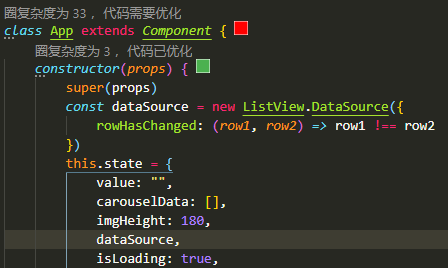
点击可追踪具体代码结构。

远程访问插件
vscode-SSH FS------通过SSH协议登录服务器,可以操作服务器文件。
PS:配置vscode设置文件。(如果需要使用Terminal的话,请使用第三方SSH客户端SmarTTY或mobaXterm。)
{ "sshfs.configs": [ { "name": "test", "label": "test", "root": "/root", "host": "192.168.0.1", "port": 22, "username": "root", "agent": "pageant", "password": "********" } ] }
SSH连接服务。

SSH连接成功之后,就可以操作文件了。

补充:如果需要使用Terminal的话,请使用第三方SSH客户端(SmarTTY或mobaXterm)。
Java插件
vscode-Java Extension Pack------Java集成扩展包,依赖其他插件。(必须先安装JDK,配置JDK系统环境)
PS: Language Support for Java(TM) by Red Hat ------ 利用Eclipse开源JDT等组件实现vscode java开发环境,主要是用于java项目创建,编译工作,语法提示等功能。(适用于java SE、java SE、java EE)
Debugger for Java------轻量级java断点调试插件,主要是用于java程序断点调试,配合vscode的调试功能。(适用于java SE、java EE)
java SE “mainClass” 设置
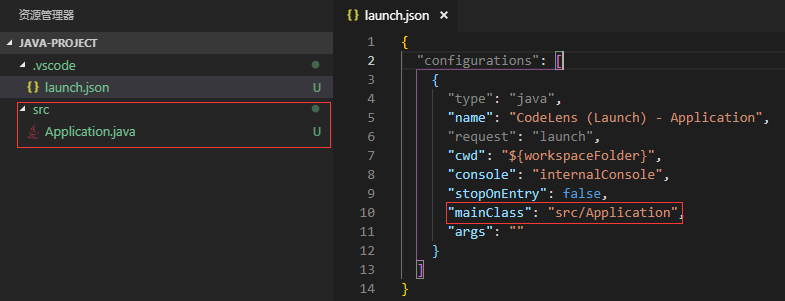
Java EE “mainClass” 设置(Maven项目)
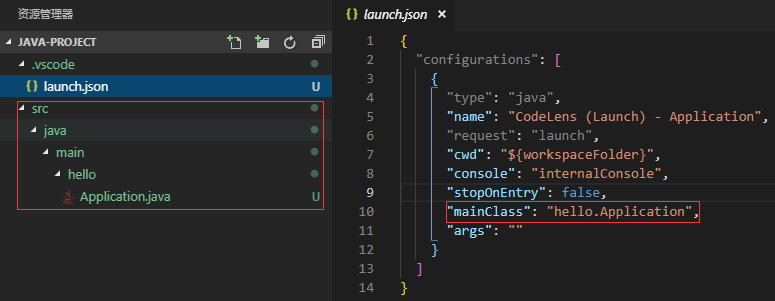
Java Test Runner------轻量级java测试用例插件,主要是用于java单元测试。(适用于java SE、java EE)
Maven for Java------针对java项目的Maven构建器,主要是用于Maven构建器的语法提示与构建命令,此插件需要依赖Apache-Maven,请移步到Apache-Maven官网下载。(适用于
java EE)
Java开发配置选项
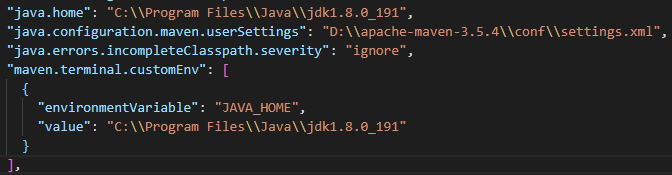
补充:轻量级单一Java项目可以使用VScode的Java插件进行开发,微服务Java项目建议使用IntelliJ IDEA进行开发。
其他插件
vscode-Comment Translate ----- vscode的Google翻译(简单又方便的文件内容翻译插件)
vscode-ASCIIDecorator ------ ASCII字符生成。(代码注释逼格工具)
vscode-Banner Comments + ------ 另一款ASCII字符生成。(代码注释逼格工具)
vscode-fileheader ------ 快速生成文件头注释,保存文件自动添加修改时间。(容易跟踪文件修改记录)
vscode-REST Client ----- 轻量级http请求测试。(Api接口测试,类似于postman)
vscode-fake ----- 生成各种假数据类型。
vscode-SVG Viewer ------ svg预览。
vscode-Image preview ------ 图片预览。(支持html、css中图片资源预览)
vscode-RegExp Preview and Editor ------ 正则表达式编写与预览。(灵活校验正则表达式)
vscode-Live Server ----- http服务器(相当于使用nodejs的http-server )
vscode-Git Lens-----增强vscode的git管理工具。
使用建议
按需安装Visual Studio Code插件,建议控制安装数量在三十个插件以内,否则会影响Visual Studio Code使用性能。




















 2165
2165











 被折叠的 条评论
为什么被折叠?
被折叠的 条评论
为什么被折叠?








